如何不改变照片尺寸情况下缩小照片占用空间大小
1、将需要改变的照片在美图秀秀打开,点击“保存与分享”。

2、然后可以在画质中,更改照片的大小。

3、保存成功后打开发现,照片的尺寸没有改变,但它的大小却变小了。
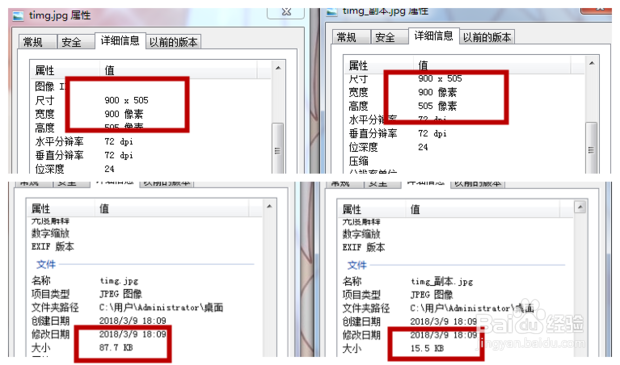
1、还可以更改照片的格式,JPG<BMP<GIF<PSD,要改变大小的时候,可以将照片的格式改为JPG。在电脑画图中打开图片,选择“另存为”。
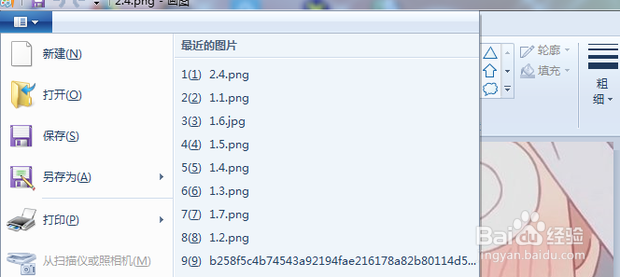
2、然后选择JPG格式保存图片。
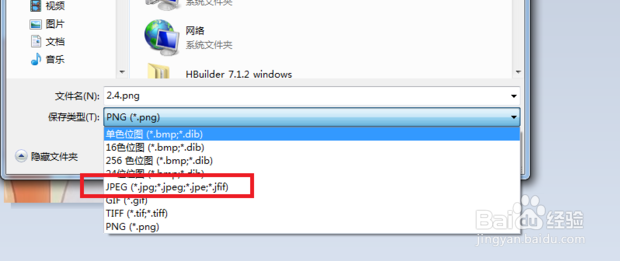
3、然后也会发现图片的大小变小了。
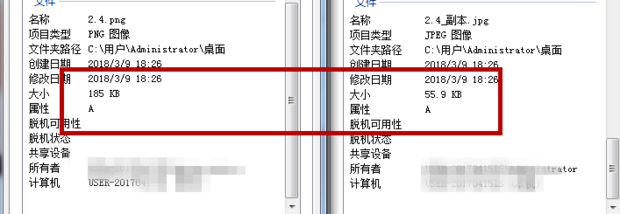
1、在photoshop中打开需要改变的图片然后点击“文件”。
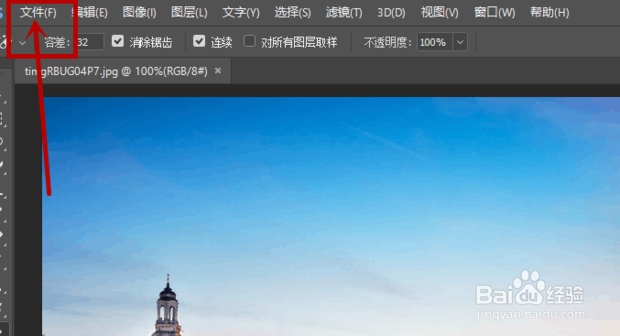
2、然后在菜单项中选择储存,在弹出框中选好保存的信息后,点击保存。
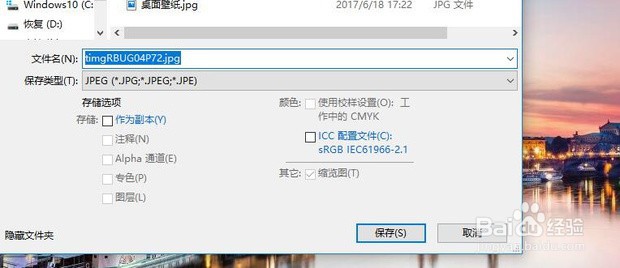
3、接着在弹出框中,选择保存文件的大小,之后点击确定。
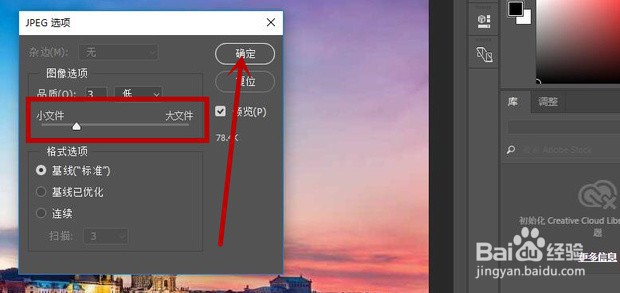
4、最后可以看到,照片的大小变小了。
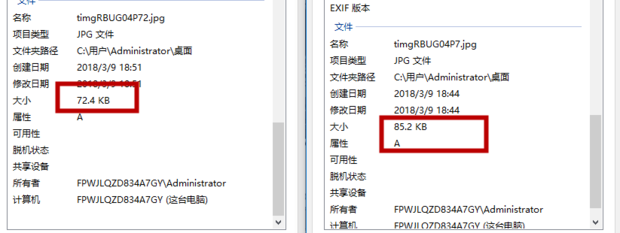
声明:本网站引用、摘录或转载内容仅供网站访问者交流或参考,不代表本站立场,如存在版权或非法内容,请联系站长删除,联系邮箱:site.kefu@qq.com。
阅读量:44
阅读量:54
阅读量:59
阅读量:84
阅读量:66